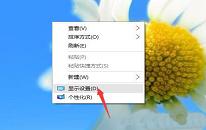电脑插入耳机没声音解决方法介绍
来源:www.laobaicai.net 发布时间:2023-03-22 08:15
最近有位用户在电脑当中插入耳机的时候,遇到了耳机没有声音的情况,用户尝试了很多办法都没有解决这个问题,为此非常苦恼,那么电脑插入耳机没声音如何解决呢?今天老白菜u盘装系统为大家介绍电脑插入耳机没声音的解决方法。
电脑插入耳机没声音解决方法:
1、首先我们在开始菜单里打开电脑设置,或者也可以通过win+i快捷键打开,在设置界面中点击系统进入。如图所示:
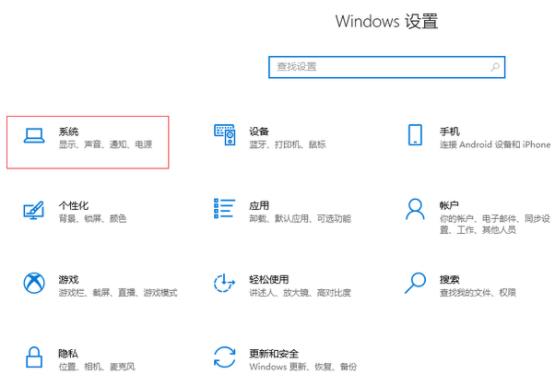
2、然后在系统设置界面,在左侧的搜索框中输入控制面板。如图所示:
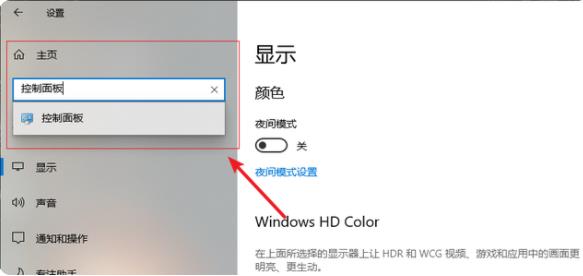
3、在控制面板内我们选择硬件和声音选项。如图所示:
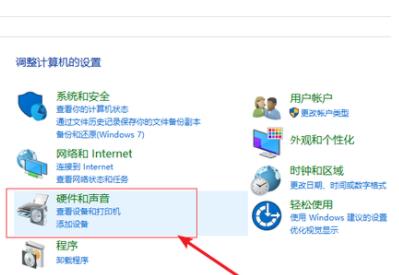
4、在硬件和声音选项里面选择声音。如图所示:
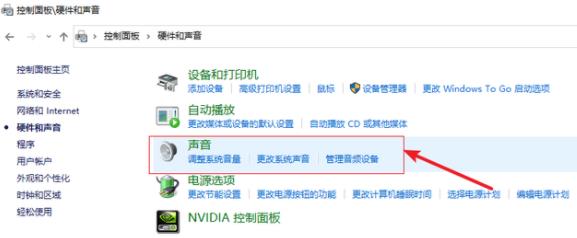
5、然后在声音窗口中我们选择播放,在下面的列表里找到扬声器鼠标双击打开。如图所示:
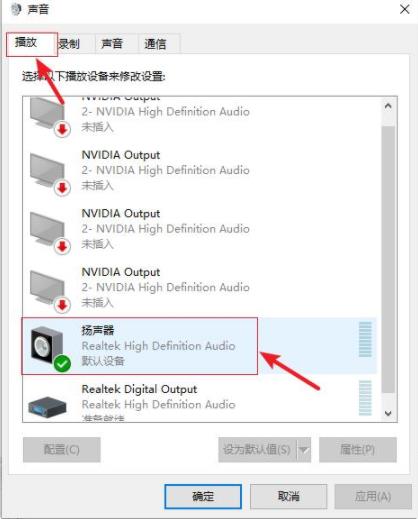
6、接着在这个界面点击增强。如图所示:
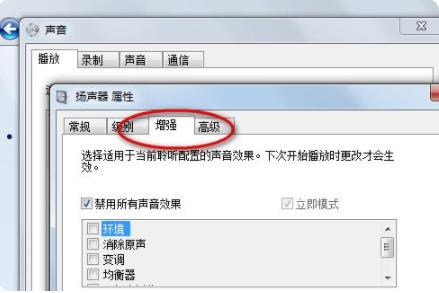
7、然后我们把禁用所有声音效果给取消勾选。如图所示:
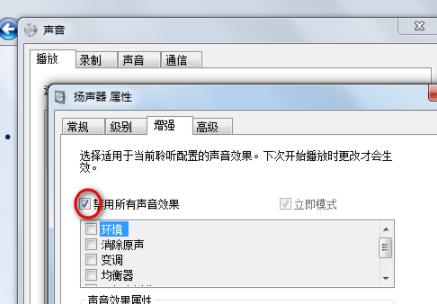
8、上述步骤设置完毕后点击确定就可以了。如图所示:
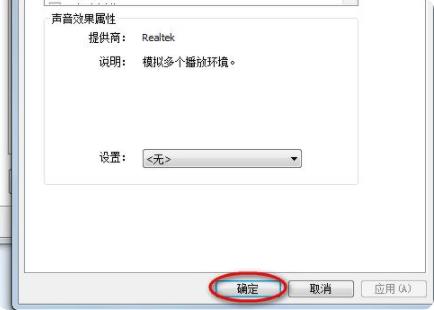
关于电脑插入耳机没声音的解决方法就为小伙伴们详细介绍到这边了,如果用户们使用电脑的时候碰到了同样的情况,可以参考上述方法步骤进行操作哦,希望本篇教程能够帮到大家,更多精彩教程请关注老白菜官方网站。
下一篇:笔记本装什么系统比较好
推荐阅读
"win10系统字体显示模糊如何解决"
- 电脑查看硬盘操作方法介绍 2023-03-20
- win10系统如何查看版本号 2023-03-19
- win10系统不兼容英雄联盟如何解决 2023-03-18
- win10系统关闭消息通知操作教程分享 2023-03-17
win10系统键盘反应速度慢解决教程分享
- win10系统设置开机启动项操作教程分享 2023-03-14
- win10系统打开文件夹闪退如何解决 2023-03-14
- win10系统使用快捷键无法切换窗口解决教程分享 2023-03-12
- win10系统紧急重启功能使用教程分享 2023-03-11
老白菜下载
更多-
 老白菜怎样一键制作u盘启动盘
老白菜怎样一键制作u盘启动盘软件大小:358 MB
-
 老白菜超级u盘启动制作工具UEFI版7.3下载
老白菜超级u盘启动制作工具UEFI版7.3下载软件大小:490 MB
-
 老白菜一键u盘装ghost XP系统详细图文教程
老白菜一键u盘装ghost XP系统详细图文教程软件大小:358 MB
-
 老白菜装机工具在线安装工具下载
老白菜装机工具在线安装工具下载软件大小:3.03 MB